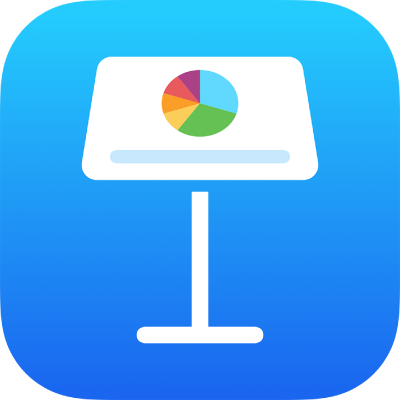
Modifier des données vidéo et audio dans Keynote sur iPhone
Après avoir ajouté un fichier vidéo ou audio à une diapositive, vous pouvez le régler afin qu’il soit lu en boucle, le lire sans interruption sur plusieurs diapositives ou modifier son minutage de début dans votre présentation. Vous pouvez également ajuster le volume de lecture d’un fichier audio.
Régler le minutage de début et la lecture en boucle d’un fichier vidéo ou audio
Accédez à l’app Keynote
 sur votre iPhone.
sur votre iPhone.Ouvrez une présentation avec une vidéo ou du contenu audio, puis touchez la vidéo ou le contenu audio dans la diapositive pour sélectionner l’élément.
Touchez
 , puis touchez Vidéo ou Audio.
, puis touchez Vidéo ou Audio.Pour définir le moment auquel lancer le contenu vidéo ou audio sur la diapositive, choisissez l’une des opérations suivantes :
Lorsque vous touchez la diapositive : Activez l’option Démarrer au toucher.
Automatiquement lorsque la diapositive apparaît : Désactivez l’option Démarrer au toucher.
Sans interruption sur plusieurs diapositives : Activez l’option « Lire sur toutes les diapositives ». Les fichiers vidéo et audio se lisent alors sans interruption, même si vous modifiez leur taille et leur position entre plusieurs diapositives consécutives. Pour obtenir des informations supplémentaires ainsi que des modèles de lecture de fichier vidéo et audio sur plusieurs diapositives, consultez cet article de l’assistance Apple.
Redémarrer la lecture d’un fichier vidéo ou audio à l’affichage d’une nouvelle diapositive : Désactivez l’option « Lire sur toutes les diapositives ».
Pour que les données multimédias soient lues en boucle jusqu’au passage à la diapositive suivante, sélectionnez le type de lecture :
Lire en boucle : Touchez Boucle.
Lire vers l’avant, puis vers l’arrière : Touchez « Lire en boucle dans les deux sens ».
Remarque : les fichiers audio enregistrés ne peuvent pas être lus en boucle dans les deux sens.
Modifier le volume de lecture d’un enregistrement audio
Vous pouvez ajuster le volume de lecture d’un fichier audio enregistré dans Keynote.
Accédez à l’app Keynote
 sur votre iPhone.
sur votre iPhone.Ouvrez une présentation avec du contenu audio enregistré, puis touchez le contenu audio pour le sélectionner.
Touchez
 , puis touchez Audio.
, puis touchez Audio.Faites glisser le curseur de volume.
Pour travailler avec des objets audio simultanément, touchez un objet et maintenez votre doigt dessus, puis, avec un autre doigt, touchez les autres objets.